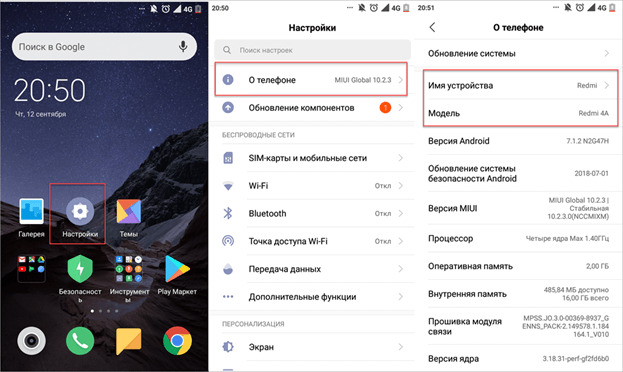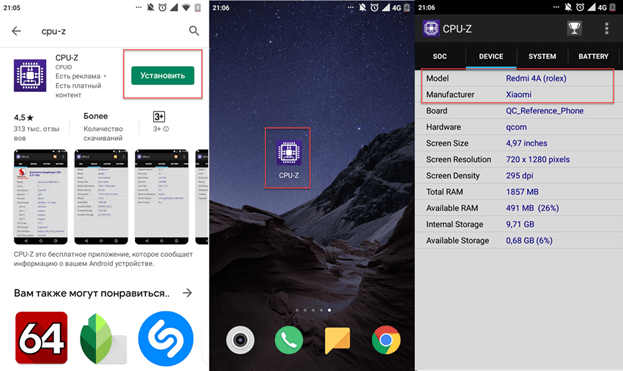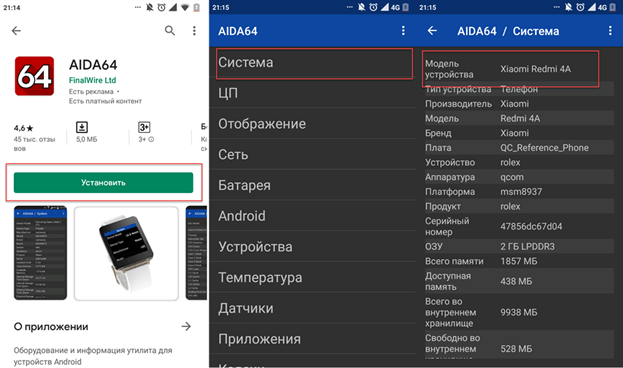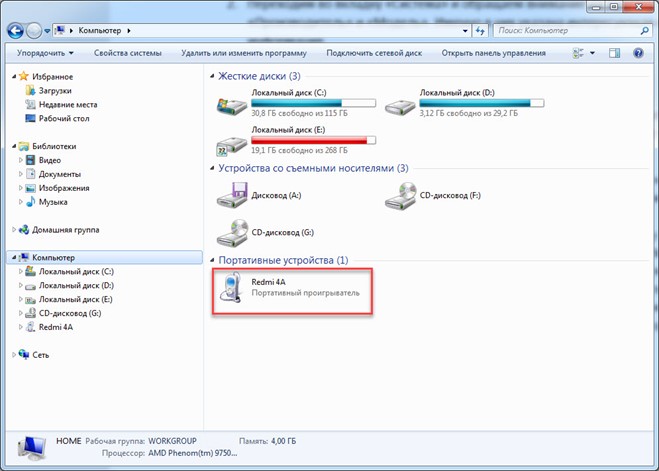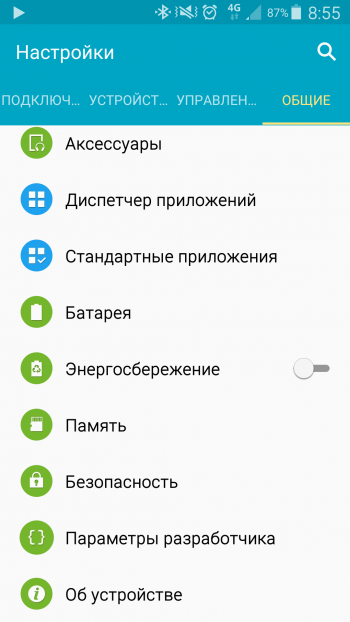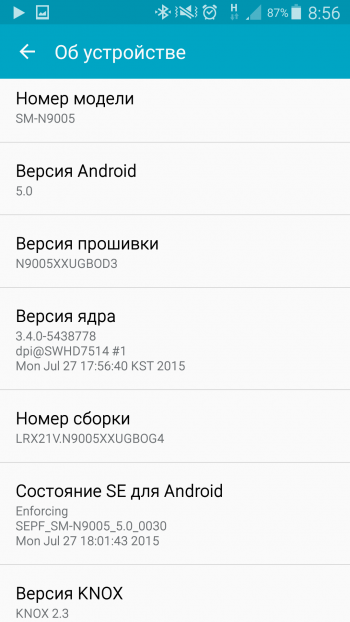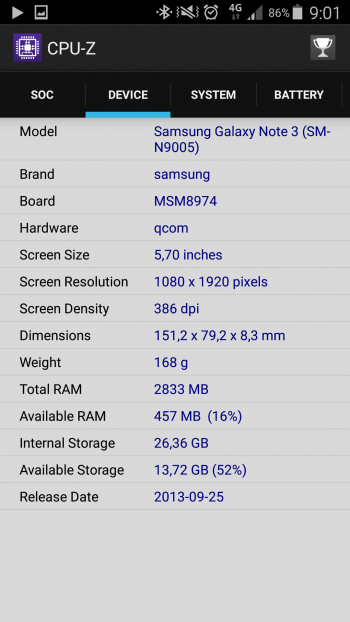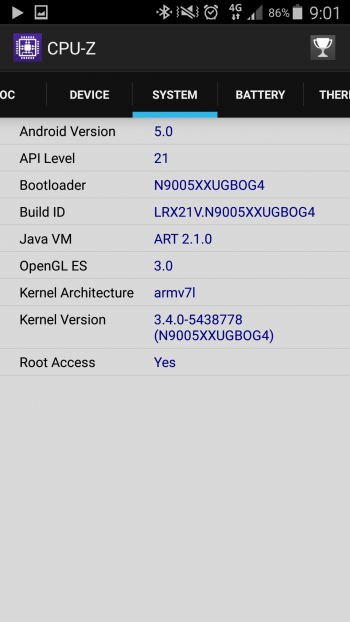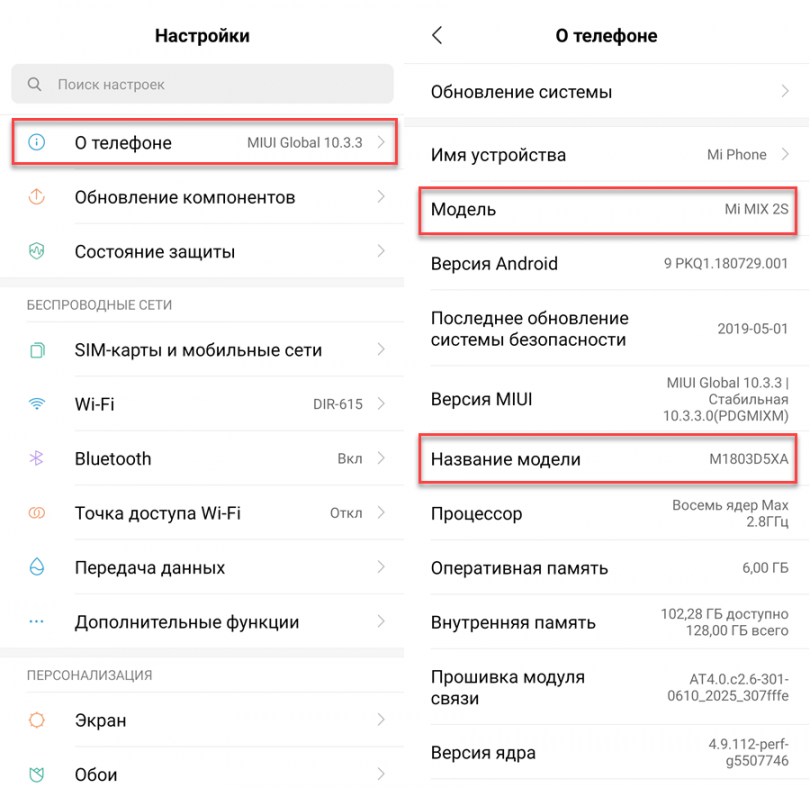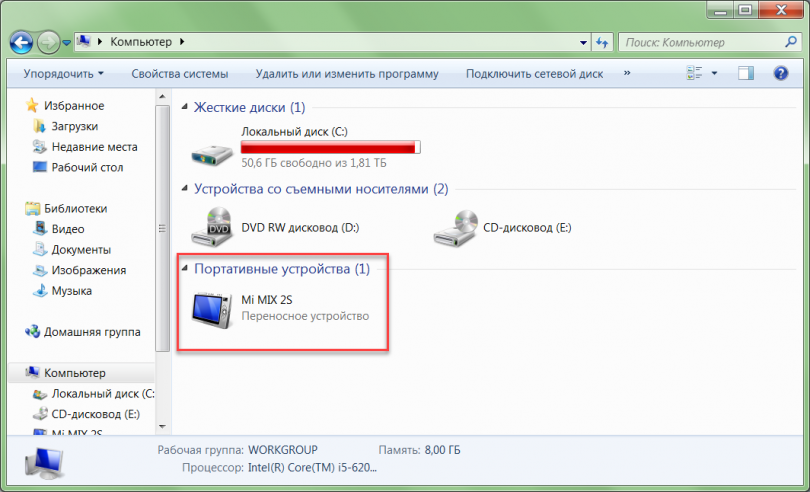- Как узнать какая у меня модель телефона Android
- Как узнать модель телефона через настройки Android
- Как узнать какой у меня телефон с помощью приложений
- Другие способы получения информации о телефоне
- 4 способа узнать марку своего телефона, если спрашивают в салоне связи, а вы забыли
- Аккумулятор
- Перезагрузка
- Bluetooth
- Как узнать модель телефона или планшета на Андроид
- Как узнать модель телефона
- Как узнать модель через настройки
- Как узнать модель через CPU-Z
- Другие способы
Как узнать какая у меня модель телефона Android
Производителей смартфонов с каждым годом становится всё больше, причём основная часть из них – малоизвестные китайские компании. Как показывает практика, среднестатистический человек не запоминает название и модель своего телефона, а тем более не сохраняет заводскую коробку от него. Но, иногда возникает необходимость узнать модель телефона, например, чтобы порекомендовать аппарат другу или родственнику. О том, как это сделать будет подробно рассказано в нашей статье. Мы рассмотрим, как обычные, так и нестандартные способы.
Как узнать модель телефона через настройки Android
Удобнее всего узнать модель телефона через встроенное приложение «Настройки». Оно содержит множество разделов, отвечающих за включение и отключение ряда функций. Чтобы сделать всё правильно воспользуйтесь пошаговой инструкцией, представленной ниже:
- Переходим в настройки.
- Заходим в раздел «О телефоне» или «Об устройстве».
- Узнаём модель смартфона в строке «Модель» или «Имя устройства».
Заметим, что вместо привычного названия может быть указан код или неизвестная комбинация цифр с буквами. Что же делать с этими данными? А их достаточно вписать в поисковую строку браузера, а после перейти на любой сайт из результатов выдачи. В Интернете кроме модели смартфона можно ознакомиться с характеристиками устройства, его годом выпуска и имеющимися функциями.
Как узнать какой у меня телефон с помощью приложений
Если через настройки узнать модель телефона не получилось, то переходите к этому способу. Его суть заключается в установке на смартфон специального приложения, которое сканирует устройство и предоставляет информацию о нём. Хорошо себя зарекомендовала программа CPU-Z, доступная в Google Play. Она, кстати, очень распространена среди пользователей компьютеров.
По традиции мы составили подробную инструкцию, упрощающую работу с утилитой:
- Переходим в Play Market и в поиске вводим «CPU-Z». Переходим на страницу с первым приложением из выдачи и нажимаем по кнопке «Установить».
- Ожидаем окончания процедуры инсталляции и запускаем программу. Для этого нажимаем по кнопке «Открыть» в Google Play, или кликаем по иконке на рабочем столе.
- Теперь заходим во вкладку «Device». Именно здесь в строке «Manufacture» указан производитель телефона, а в строке «Model» — соответственно модель. При желании можете полазить по разделам утилиты. Возможно, подчеркнёте что-то новое о своем смартфоне.
Для наглядности рассмотрим ещё одну аналогичную программу – это AIDA 64.
Как и в предыдущем случае устанавливаем приложение на телефон, а после следуем рекомендациям руководства:
- Запускаем утилиту. Для этого нажимаем по кнопке «Открыть» в Google Play, или кликаем по значку на рабочем экране.
- Переходим во вкладку «Система» и обращаем внимание на пункты «Производитель» и «Модель». Именно в них указана интересующая нас информация.
Как видите, узнать модель телефона намного проще, чем кажется.
Другие способы получения информации о телефоне
Не любите использовать стандартные методы? Специально для вас была составлена подборка альтернативных способов, позволяющих получить информацию о телефоне. С ними вы можете ознакомиться ниже:
- Подключение к другому устройству по Bluetooth. По умолчанию в качестве имени устройства используется его модель, поэтому подключитесь к другому смартфону по Bluetooth и просмотрите информацию на экране.
- Использование IMEI. Во время изготовления телефона на заводе ему присваивается уникальный код, состоящий из 15 знаков. Это и есть IMEI, узнать который можно введя в поле набора номера запрос *#06#. Также нужная комбинация дублируется на коробке и в батарейном оттеке устройства. Далее полученный код достаточно ввести на специальном сервисе, например, International Numbering Plans. После анализа платформа выдаст информацию об аппарате, среди которых и будет указан производитель и модель.
- Подключение смартфона к компьютеру. Воспользуемся кабелем и подсоединим телефон к ПК. Теперь откроем проводник и перейдём в подпункт «Компьютер». В строке «Портативные устройства» и будет указана модель нашего аппарата.
- Поиск информации на форумах. Не стоит думать, что ваш смартфон является единственным в мире экземпляром. Такое устройство может быть у многих людей, поэтому рекомендуем обратиться за помощью к ним. Для этого сфотографируйте телефон и задайте вопрос на тематическом форуме.
Теперь вы знаете, как узнать модель своего телефона, причем с использованием нескольких способов. Удобнее всего просмотреть информацию об устройстве через специальное приложение, но также можно воспользоваться настройками.
Источник
4 способа узнать марку своего телефона, если спрашивают в салоне связи, а вы забыли
Иногда по различным причинам нам приходится обращаться за помощью к специалистам в салонах связи: поломка гаджета, покупка аксессуаров, консультация по услугам и так далее. Вне зависимости от причины обращения, первый вопрос, который вам задаст консультант – это то, какая марка у вашего телефона. Большинство не смогут ответить на заданный вопрос, так как марка устройства состоит из комбинации букв и цифр, и иногда она очень длинная, что трудно запомнить. К счастью, есть быстрые способы узнать марку своего телефона.
Одним из универсальных способов узнать модель любого телефона является использование кода IMEI (с англ. – International Mobile Equipment Identity), который является международным идентификатором мобильного оборудования. Он уникален для каждого устройства.
Для того чтобы узнать личный уникальный код девайса, пользователь должен:
- Ввести на телефоне цифровую комбинацию *#06# в поле ввода цифр для звонка.
- Нажать клавишу «Вызов» или подождать несколько секунд, пока не появится окно, в котором будет указано 2 IMEI.
- Один из двух кодов скопировать в буфер обмена или записать отдельно.
- Затем вставить код в поле проверки специальных сервисов (например, сайт sndeep.info) или в поисковую систему (к примеру, Google), а специализированный сервис или поисковая система определят точное название телефона и подробное описание его характеристик.
Аккумулятор
Для определения марки устройства его владелец может заглянуть внутрь гаджета. Этот способ можно применить только в случае, если заднюю крышку телефона можно снять без использования специальных инструментов, так как эти действия могут аннулировать гарантию на устройство. Обычно необходимая нам информация находится в углублении, в которое вставляется батарея. Там расположена наклейка с названием и моделью устройства, также IMEI, страна производства и различные характеристики девайса.
Перезагрузка
При перезагрузке телефона некоторые гаджеты тоже могут показать свою модель. Обычно она появляется после того, как телефон выключился и произошло его повторное включение. Главное – не пропустить момент, так как информация отображается не более 5 секунд. В надписи может быть указано только название марки (например, Samsung) или будет дополнительно указана аббревиатура (например, Samsung J36)
Bluetooth
При помощи Bluetooth, которым оборудованы все современные устройства, можно также узнать модель. В стандартных заводских параметрах имя телефона в Bluetooth-настройках является названием его модели. Поэтому можно узнать модель девайса, выполнив пару действий:
- Зайти в меню телефона и отыскать «Настройки» (обычно имеет обозначение в виде шестеренки).
- Затем нажать в меню опцию «Bluetooth» и нажать кнопку включить, после чего вы сможете увидеть имя телефона и, если нужно изменить его.
Каждый из этих методов прост и доступен в использовании, поэтому даже неопытные пользователи в случае необходимости смогут узнать марку своего девайса.
Источник
Как узнать модель телефона или планшета на Андроид
Как узнать модель телефона или планшета на Андроид. Последнее время всё более популярными становятся бюджетные покупки в китайских интернет-магазинах. Недорогие гаджеты на ОС Android частенько выпускаются малоизвестными компаниями или вовсе не брендированы, что затрудняет решение технических или эксплуатационных проблем: ведь для поиска информации нужно знать точное название модели, либо определить её платформу.
Наша инструкция пригодится в такой ситуации, но будет полезна и владельцам гаджетов от ведущих производителей: разные модификации одного и того же устройства могут отличаться и технически, и совместимостью прошивок. Точная идентификация модели необходима!
Итак, у вас на руках устройство, но ни на его корпусе, ни под съёмной крышкой, ни на коробке (если она была) не нашлось нужной информации. Тогда в первую очередь стоит поискать её в настройках девайса.
1. Откройте приложение «Настройки» на смартфоне или планшете. Чаще всего оно обозначается иконкой с изображением шестерёнки и находится либо на рабочем столе, либо в списке всех установленных приложений.
2. Найдите и откройте вкладку «Об устройстве», «О смартфоне», «О планшете» и т.п.. В английской локализации это будет звучать как About device, About phone или About tablet.
3. Прокрутите экран вниз к пункту «Номер модели»/Model number (точное название может отличаться, но будет схожим). Как правило, здесь производителем указана цифробуквенная маркировка модели устройства. В нашем случае это SM-N9005.
4. Выполнив в интернете поиск по полученному номеру, можно узнать, что это модель смартфона Samsung Galaxy Note 3 с поддержкой LTE — маркировка 3G-версии другая.
Если в настройках устройства не удалось найти маркировку модели, можно попробовать узнать её платформу. Это легко сделать с помощью полностью бесплатной утилиты CPU-Z . Скачать её можно ЗДЕСЬ .
1. Откройте приложение CPU-Z и перейдите на вкладку Device. Модель гаджета будет указана в поле Model, а производитель — в поле Brand.
2. Если указанные поля пусты, можно заглянуть на вкладку System и обратить внимание на поля Bootloader и Build ID. Это идентификаторы прошивки: возможно, то же ПО используется в каком-то другом устройстве.
Как правило, введя данные о модели или прошивке в любую поисковую систему, можно получить сведения даже о редких устройствах.
Источник
Как узнать модель телефона
Если перед вами смартфон без коробки или опознавательных надписей на корпусе, то узнать модель можно несколькими способами.
Проще всего посмотреть название через настройки или специальное приложение. Если нужно опознать устройство с неисправным экраном или другими дефектами, то можно воспользоваться другими хитростями. Далее мы подробно расскажем, как узнать модель телефона.
Как узнать модель через настройки
Если вы приобрели устройство «с рук» или хотите проверить подлинность смартфона, купленного в онлайн-магазине, то проще всего узнать модель через настройки.
Для этого перейдите в «Настройки» и найдите раздел «О телефоне». Нам нужны строчки «Модель» или «Название модели». Здесь же будут указаны и другие важные технические характеристики (например, версия операционной системы).
В зависимости от особенностей устройства и версии прошивки модель устройства может быть указана разными способами. Например, это может быть официальное торговое название смартфона или код, состоящий из разных букв и цифр.
Как узнать модель через CPU-Z
Если в настройках найти название модели не получается, то сделать это можно с помощью специальных приложений. Например, через CPU-Z:
Для этого скачайте и установите CPU-Z через Play Маркет и запустите приложение. Перейдите на вкладку «Device». Название модели будет указано напротив строчки «Model».
Узнать марку смартфона можно и через другие специализированные приложения. Например, через AIDA64, CPU X. Принцип работы у них примерно одинаковый.
Другие способы
Узнать модель смартфона можно и другими способами. Причем некоторые из них будут особенно полезны и при не совсем обычных обстоятельствах. Рассмотрим их ниже:
Через Gmail. Во время авторизации в аккаунте Google с нового устройства на почту приходит оповещение безопасности Gmail. В нем указана модель устройства, с которого был выполнен вход. Это удобно, если нужно вспомнить марку телефона, которого уже нет при себе (например, потерялось).
Через компьютер. По умолчанию модель Android устройства указывается при подключении смартфона к компьютеру по USB. Данный способ удобен тем, что позволяет узнать характеристики даже выключенного или неработающего телефона (например, с разбитым экраном).
Если перед вами устройство с извлекаемой батареей, то номер и марка модели будут указаны либо на ней, либо под ней (на самом смартфоне). При этом информация может быть зашифрована в код. Узнать торговое название получится через поисковик.
Источник